Як виправити помилку під час завантаження вкладень із мультимедійного повідомлення
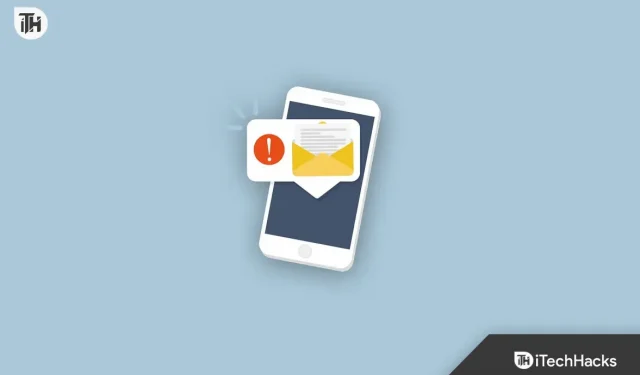
У вас виникають проблеми із завантаженням MMS на пристрій Android і ви не можете завантажити вкладення з мультимедійного повідомлення ? Якщо так, то не тільки ви зіткнулися з цією проблемою.
Текстові повідомлення та MMS використовують однакову технологію. Надсилаючи різні медіафайли за допомогою текстових повідомлень, ви можете легко ділитися різними типами вмісту. Такі файли, як телефонні контакти, аудіо- та відеофайли та зображення, є лише кількома прикладами.
Практично немає користувачів, які не можуть завантажити MMS. Цю проблему можуть викликати різні типи причин. Ця стаття навчить нас, як виправити, якщо ви не можете завантажити вкладення зі служб мультимедійних повідомлень. Отже, перейдемо до посібника.
Зміст:
- 1 Чому я отримую помилку «Не вдалося завантажити вкладення з мультимедійного повідомлення»?
- 2 Виправлення. Не вдалося завантажити вкладення з мультимедійного повідомлення
- 2.1 Перезавантажте телефон Android
- 2.2 Перехід на мобільні дані
- 2.3 Увімкнення та вимкнення режиму польоту
- 2.4 Перейдіть на інший додаток для обміну повідомленнями
- 2.5 Вимкнення параметра автоматичного автоматичного вилучення
- 2.6 Увімкнути автоматичне завантаження мультимедійних повідомлень
- 2.7 Очистити кеш програми MMS
- 3 запитання, які часто задають – запитання й відповіді
Чому я отримую помилку «Не вдалося завантажити вкладення з мультимедійного повідомлення»?
Якщо виклики через Wi-Fi вимкнено на вашому телефоні, ви отримаєте повідомлення про помилку « Не вдалося завантажити вкладення з мультимедійного повідомлення». Використовуючи цей параметр, ви можете використовувати з’єднання Wi-Fi замість стільникового з’єднання для надсилання текстових повідомлень і здійснення відеодзвінків.
Ваш оператор мережі також може спричиняти цю помилку, тому спробуйте використати іншу SIM-карту. У вашому телефоні може бути пошкоджений кеш служби MMS, якщо помилка походить із вашого телефону. Також можливо, що налаштування APN неправильні.
Крім того, помилка може бути пов’язана виключно з програмою обміну повідомленнями, яку ви використовуєте. Хоча причиною помилки може бути багато факторів, виправити її не так вже й складно. Ви можете виправити цю помилку, переглянувши деякі з наведених нижче варіантів.
Виправити Не вдалося завантажити вкладення з мультимедійного повідомлення
Для пристроїв Android, які не можуть завантажувати файли з мультимедійних повідомлень (MMS), повідомлення про помилку читається: «Не вдалося завантажити вкладення з мультимедійного повідомлення». Спробуйте пізніше.
Перезавантажте телефон Android
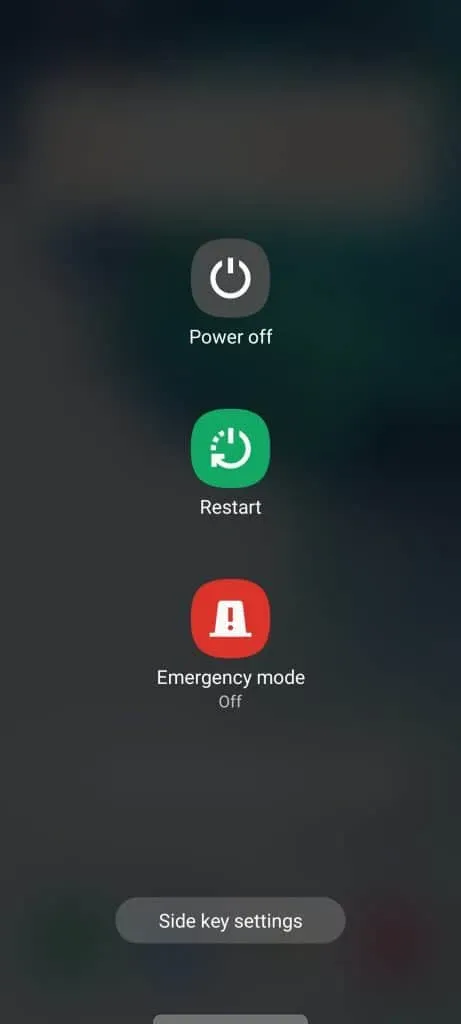
Як перший крок, рекомендується перезавантажити телефон. Багато дрібних проблем можна вирішити, перезавантаживши телефон, оскільки він закриває всі програми та завантажує їх знову. Якщо ви хочете перезавантажити телефон, виконайте такі дії:
- Утримуйте кнопку живлення кілька секунд
- Ви побачите меню параметрів живлення
- Натисніть кнопку перезавантаження
Після перезавантаження телефону помилка повинна зникнути автоматично. В іншому випадку спробуйте ці виправлення.
Перехід до мобільних даних
Якщо виклики Wi-Fi вимкнено, може виникнути помилка. Неможливо завантажити вкладення MMS, якщо цей параметр не ввімкнено, тому переконайтеся, що цей параметр увімкнено. Існує ймовірність, що це виправлення не спрацює, якщо у вас телефон іншого оператора.
Хоча більшість мобільних телефонів використовують стільникові мережі для здійснення дзвінків і надсилання текстових повідомлень, телефони інших операторів використовують Wi-Fi для виконання тієї ж функції. Це може не мати значення, якщо ви ввімкнете дзвінки через Wi-Fi на телефоні іншого оператора. Потім виконайте такі дії, щоб вирішити проблему із завантаженням вкладень із мультимедійного повідомлення:
- На телефоні виберіть спадне меню.
- Потрібно вимкнути Wi-Fi.
- Переконайтеся, що на вашому телефоні ввімкнено передачу даних.
- Переконайтеся, що помилку виправлено.
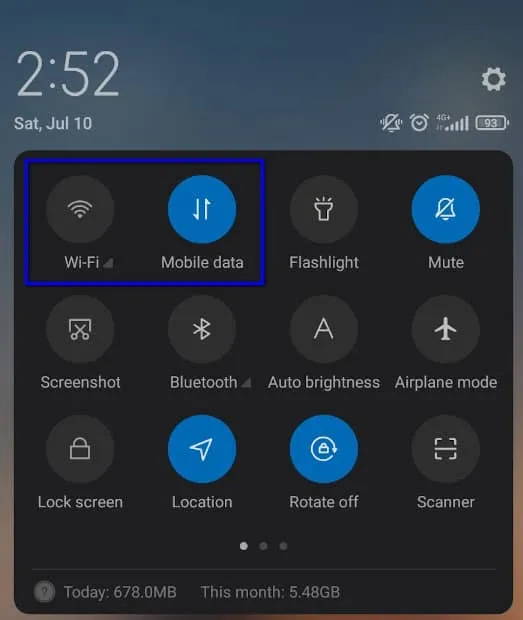
Ви також можете спробувати змінити режим мережі в налаштуваннях мобільної мережі та повторно завантажити файл, якщо перехід на дані телефону не вирішить проблему.
Увімкнення або вимкнення режиму польоту
Вважається, що ввімкнення та вимкнення режиму польоту приблизно на 20–30 секунд вирішує деякі проблеми користувача. Помилку можна виправити, увімкнувши та вимкнувши режим польоту, якщо проблема пов’язана з проблемою мережі. Для цього виконайте такі дії:
- На телефоні виберіть спадне меню.
- Знайдіть опцію «Режим польоту».
- Якщо він вимкнений, натисніть на опцію, щоб увімкнути його.
- Потрібно почекати приблизно 20-30 секунд.
- Щоб вимкнути режим польоту, торкніться опції ще раз.
- Тепер ви можете знову спробувати завантажити MMS.
Якщо у вас проблеми з мережею, спробуйте ввімкнути або вимкнути режим польоту.
Перейдіть на інший додаток для обміну повідомленнями
Було б краще завантажити іншу програму обміну повідомленнями та встановити її як програму обміну повідомленнями за замовчуванням, якщо проблема у вашій програмі обміну повідомленнями. Ось кроки, які потрібно виконати, щоб змінити програму обміну повідомленнями за умовчанням:
- Настав час завантажити програму.
- У розділі «Налаштування» > «Програми» > «Налаштування програми за умовчанням» торкніться повідомлення.
- Виберіть нову програму, яку ви встановили.
- Тепер ви вибрали цю програму як програму для обміну повідомленнями за умовчанням.
Можливо, вам знадобиться виконати повне скидання телефону, якщо проблема не зникає після виконання всіх наведених вище порад.
Вимкнення опції автоматичного отримання
Щоб вимкнути автоматичне отримання, перейдіть до налаштувань і вимкніть його, якщо спливаюче вікно продовжує з’являтися після розблокування телефону. Використовуючи цю опцію, ви можете завантажити MMS, не торкаючись до нього.
Зробивши це, ви зможете завантажити вкладення, не клацаючи їх усі. Ви також можете вимкнути цю опцію, виконавши такі дії; однак це може бути джерелом ваших проблем.
- Щоб змінити налаштування, відкрийте програму обміну повідомленнями.
- Знайдіть опцію автоматичного пошуку в налаштуваннях.
- Щоб вимкнути цю опцію, торкніться поля, якщо воно наразі ввімкнено.
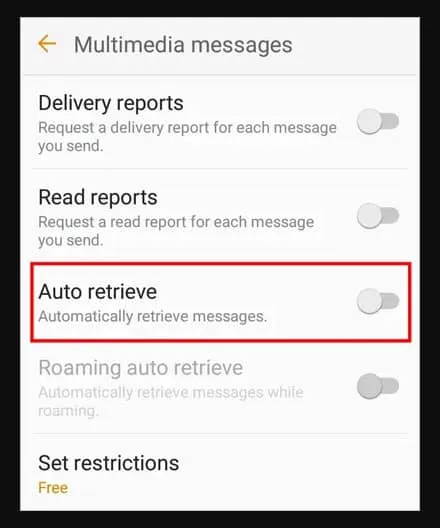
- Проблема із завантаженням вкладень із мультимедійного повідомлення повинна бути вирішена після відключення програми та перезавантаження телефону.
Увімкнути автоматичне завантаження мультимедійних повідомлень
Ця проблема може бути пов’язана з тим, що ваша програма обміну повідомленнями не підтримує автоматичне завантаження (або автоматичне отримання) MMS. Це може спричинити зникнення повідомлення про помилку, якщо ввімкнути цей параметр.
Залежно від програми обміну повідомленнями інструкції можуть дещо відрізнятися. Використовуючи стандартну програму «Повідомлення» на своєму пристрої, вам потрібно:
- Запустіть програму Повідомлення.
- Перейдіть до Більше > Налаштування .
- Натисніть MMS .
- Переконайтеся, що параметр « дозволити завантаження », « автоматичне завантаження » чи щось подібне ввімкнено.
Якщо ви користуєтеся програмою обміну повідомленнями Google, вам потрібно буде зробити наступне:
- Запустіть програму Повідомлення.
- Перейдіть до Більше > Налаштування .
- Натисніть Функції чату .
- Переконайтеся, що автоматичне завантаження файлів, які ви отримуєте через мобільні дані, увімкнено.
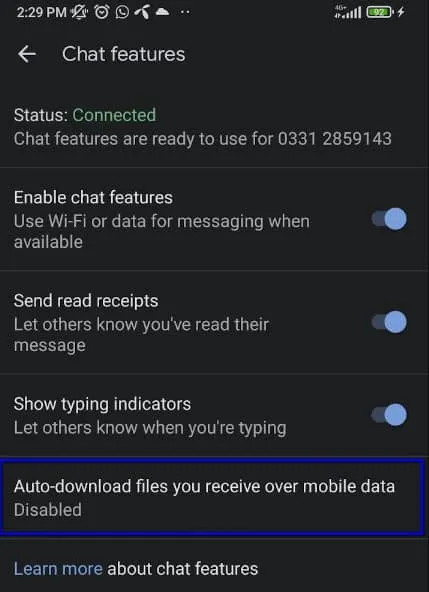
Подібну опцію можна знайти в налаштуваннях іншої програми обміну повідомленнями, якою ви користуєтеся.
Очистити кеш програми MMS
Це дуже просто і може вирішити проблему очищення кешу програми обміну повідомленнями:
- Перейдіть до налаштувань телефону .
- Знайдіть програми в меню налаштувань.
- Перейдіть до меню програм і знайдіть свою програму обміну повідомленнями.
- У списку параметрів виберіть Керування програмами.
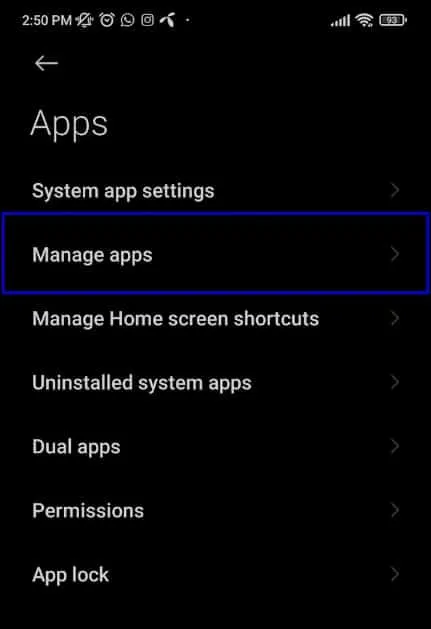
- Натисніть Більше .
- Виберіть Показати систему/Показати всі програми (або подібне).
- Виберіть MmsService зі списку програм.
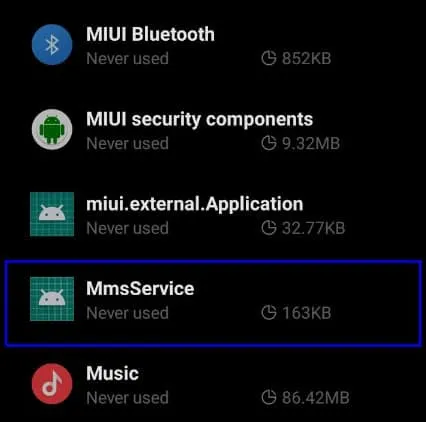
- Якщо необхідно, вам потрібно буде підтвердити дію «Очистити дані» .
- За потреби підтвердіть Очистити кеш . Потім перезавантажте пристрій.
Можливо, вам доведеться перезавантажити телефон, щоб перевірити, чи вирішено проблему із завантаженням вкладень із мультимедійного повідомлення.
Frequently Asked Questions – Часті запитання
Чому не надсилаються MMS?
Є кілька причин, чому MMS-повідомлення можуть не доставлятися. Зазвичай це відбувається через те, що телефон користувача не підтримує MMS, оскільки деякі старі телефони не можуть отримувати або надсилати MMS. Крім того, якщо з’єднання даних користувача слабке або нестабільне, існує ризик того, що повідомлення не буде надіслано.
Крім того, якщо файл занадто великий, мережа не зможе його надіслати. Повідомлення також не буде передано, якщо вежі стільникового зв’язку занадто зайняті або знаходяться на техобслуговуванні.
У деяких випадках може виникнути проблема конфігурації між телефонами користувачів або між телефонами операторів. І останнє, але не менш важливе: якщо MMS-повідомлення неправильно направлено до одержувача, воно може загубитися під час передачі й ніколи не досягне одержувача.
Що таке MMS-повідомлення на Android?
Повідомлення, надіслані через MMS на Android, можуть містити мультимедійні вкладення, такі як фотографії, аудіозаписи та відео. Ваш пристрій підтримує як текстові, так і мультимедійні повідомлення через мобільні дані та Wi-Fi.
Немає універсальної підтримки MMS-повідомлень на всіх пристроях Android, тому ви можете не мати змоги використовувати цей тип повідомлень залежно від оператора мережі. Ви можете надсилати та отримувати MMS-повідомлення іншим операторам, якщо у вас є послуга від вашого оператора мережі. За допомогою програми обміну повідомленнями Android ви можете керувати своїми параметрами, пов’язаними з обміном MMS-повідомленнями, наприклад, чи надсилати сповіщення про прочитання.
Як отримати доступ до MMS в налаштуваннях?
Зазвичай ви можете знайти налаштування MMS у розділі «Повідомлення» або в розділі «Програми» меню «Налаштування». Щоб знайти налаштування MMS, вам може знадобитися пошукати інший пункт меню залежно від вашого пристрою.
Зазвичай налаштування MMS можна знайти, перейшовши в меню «Налаштування», вибравши «Повідомлення» або «Програми», а потім прокрутивши, доки не знайдете налаштування MMS. Меню налаштувань MMS дозволяє ввести інформацію, необхідну для належної роботи MMS, включаючи адресу шлюзу MMS вашого оператора.
Обгортка
Отже, ось як можна легко виправити помилку під час завантаження вкладення з мультимедійного повідомлення. Сподіваємось, цей посібник допоміг вам. Але якщо вам потрібна додаткова інформація, залиште коментар нижче та повідомте нам.



Залишити відповідь